إصلاح خطأ Windows Update 0x80070643
نشرت: 2019-02-01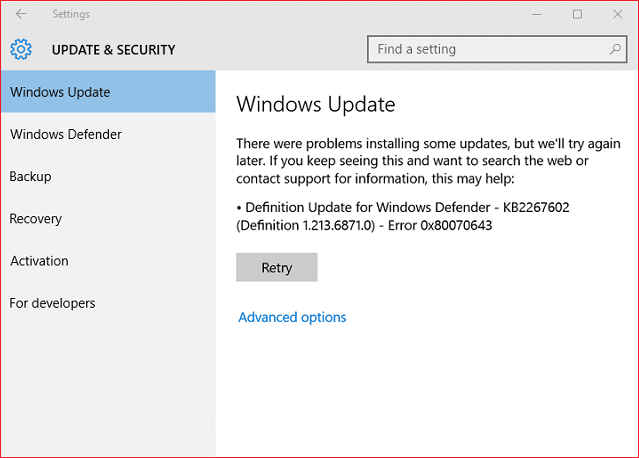
قد لا تتمكن من تحديث Windows 10 لأنه عند فتح "الإعدادات" ، انتقل إلى "التحديث والأمان" ، ثم ضمن Windows Update سترى رسالة خطأ "حدثت بعض المشكلات أثناء تثبيت التحديثات ، لكننا سنحاول مرة أخرى لاحقًا. إذا استمر ظهور هذا الأمر وأردت البحث في الويب أو الاتصال بالدعم للحصول على معلومات ، فقد يساعدك ذلك: (0x80070643) ".
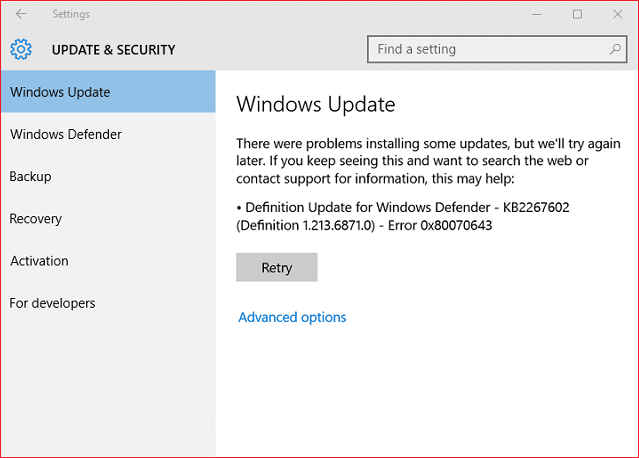
الآن ، كما نعلم جميعًا ، تعد تحديثات Windows مهمة جدًا لأنها تصحح ثغرات النظام وتجعل جهاز الكمبيوتر الخاص بك أكثر أمانًا من الاستغلال الخارجي. قد يكون خطأ Windows Update 0x80070643 ناتجًا عن ملفات نظام تالفة أو قديمة ، أو تكوين غير صحيح لتحديث Windows ، أو مجلد SoftwareDistribution تالف ، وما إلى ذلك. درس تعليمي.
محتويات
- إصلاح خطأ Windows Update 0x80070643
- الطريقة الأولى: قم بتثبيت أحدث إصدار من .NET Framework
- الطريقة الثانية: تشغيل مستكشف أخطاء Windows Update ومصلحها
- الطريقة الثالثة: تشغيل SFC و DISM
- الطريقة الرابعة: إعادة تشغيل خدمة Windows Update
- الطريقة الخامسة: تشغيل ملف BAT لإعادة تسجيل ملفات DLL
- الطريقة 6: تعطيل برنامج مكافحة الفيروسات وجدار الحماية مؤقتًا
- الطريقة السابعة: تثبيت التحديثات يدويًا
إصلاح خطأ Windows Update 0x80070643
تأكد من إنشاء نقطة استعادة في حالة حدوث خطأ ما.
الطريقة الأولى: قم بتثبيت أحدث إصدار من .NET Framework
يحدث هذا الخطأ أحيانًا بسبب تلف .NET Framework على جهاز الكمبيوتر الخاص بك ويمكن أن يؤدي تثبيته أو إعادة تثبيته إلى أحدث إصدار إلى حل المشكلة. على أي حال ، ليس هناك أي ضرر في المحاولة ، وسوف تقوم فقط بتحديث جهاز الكمبيوتر الخاص بك إلى أحدث إصدار من .NET Framework. ما عليك سوى الانتقال إلى هذا الرابط وتنزيل .NET Framework 4.7 ، ثم تثبيته.
قم بتنزيل أحدث إصدار من .NET Framework
تنزيل .NET Framework 4.7 المثبت دون اتصال
الطريقة الثانية: تشغيل مستكشف أخطاء Windows Update ومصلحها
1. اضغط على مفتاح Windows + I لفتح الإعدادات ثم انقر فوق التحديث والأمان.
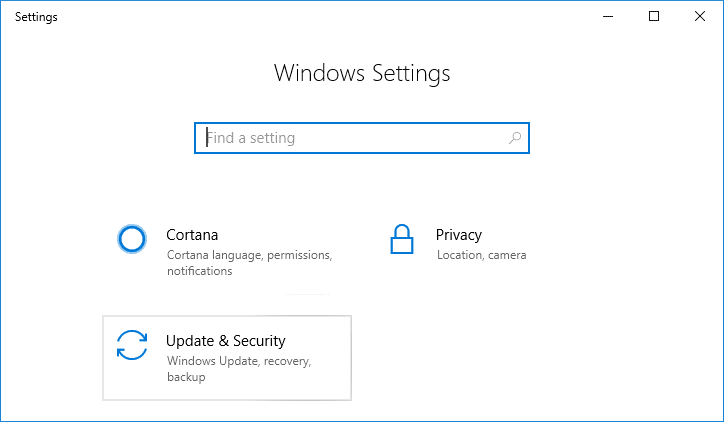
2. من القائمة اليمنى ، تأكد من تحديد استكشاف الأخطاء وإصلاحها.
3. الآن ضمن قسم "بدء التشغيل" ، انقر فوق Windows Update.
4. بمجرد النقر فوقه ، انقر فوق " تشغيل مستكشف الأخطاء ومصلحها " ضمن Windows Update.
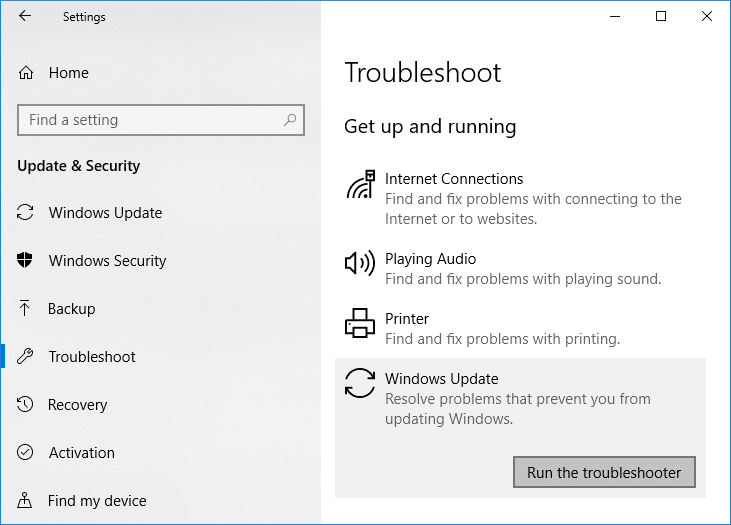
5. اتبع الإرشادات التي تظهر على الشاشة لتشغيل مستكشف الأخطاء ومصلحها ومعرفة ما إذا كان بإمكانك إصلاح خطأ Windows Update 0x80070643.

الطريقة الثالثة: تشغيل SFC و DISM
1. افتح موجه الأوامر. يمكن للمستخدم تنفيذ هذه الخطوة بالبحث عن "cmd" ثم الضغط على Enter.
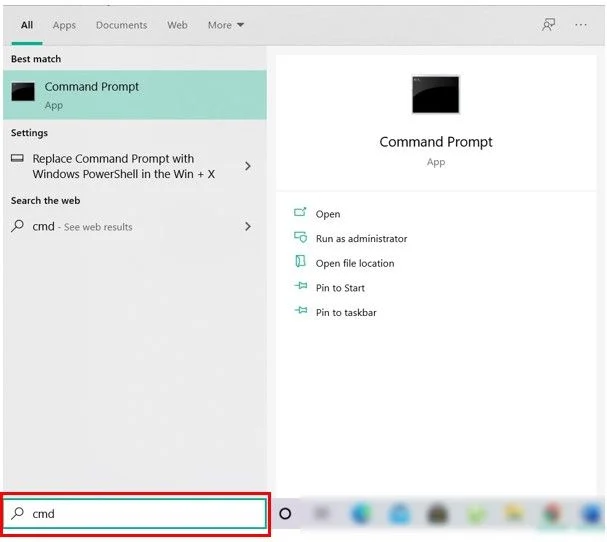
2. الآن اكتب ما يلي في cmd واضغط على Enter:
Sfc / SCANNOW
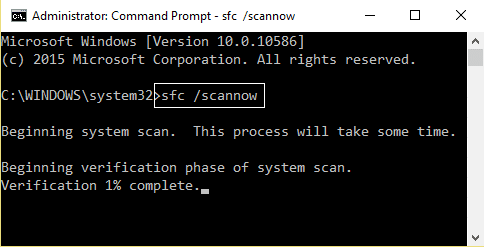
3. انتظر حتى تنتهي العملية المذكورة أعلاه وبمجرد الانتهاء ، أعد تشغيل الكمبيوتر.
4. افتح موجه الأوامر مرة أخرى وقم بتنفيذ هذه الخطوة بالبحث عن "cmd" ثم اضغط على Enter.
5. الآن اكتب ما يلي في cmd واضغط على Enter بعد كل واحد:
استبعاد / عبر الإنترنت / تنظيف الصورة / CheckHealth استبعاد / عبر الإنترنت / تنظيف الصورة / ScanHealth استبعاد / عبر الإنترنت / تنظيف الصورة / RestoreHealth
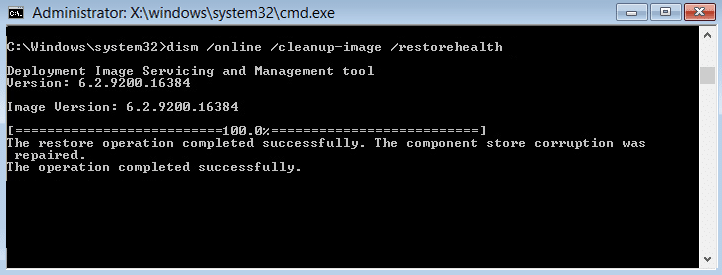
6. دع الأمر DISM يعمل وانتظر حتى ينتهي.
7. إذا لم يعمل الأمر أعلاه ، فجرّب ما يلي:
Dism / Image: C: \ offline / Cleanup-Image / RestoreHealth / المصدر: c: \ test \ mount \ windows التخلص / عبر الإنترنت / تنظيف الصورة / RestoreHealth / المصدر: c: \ test \ mount \ windows / LimitAccess
ملاحظة: استبدل C: \ RepairSource \ Windows بمصدر الإصلاح (تثبيت Windows أو قرص الاسترداد).
8. أعد تشغيل الكمبيوتر لحفظ التغييرات.
الطريقة الرابعة: إعادة تشغيل خدمة Windows Update
1. اضغط على مفتاح Windows + R ثم اكتب services.msc واضغط على Enter.
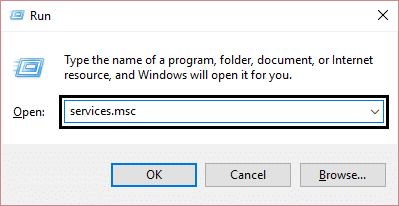
2. ابحث عن خدمة Windows Update في هذه القائمة (اضغط W للعثور على الخدمة بسهولة).
3. الآن انقر بزر الماوس الأيمن فوق خدمة Windows Update وحدد إعادة التشغيل.
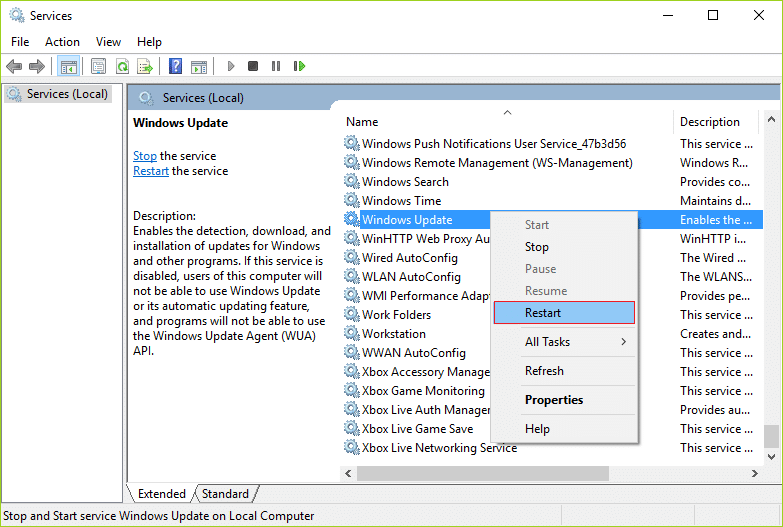
حاول إجراء Windows Update مرة أخرى ومعرفة ما إذا كنت قادرًا على إصلاح خطأ Windows Update 0x80070643.
الطريقة الخامسة: تشغيل ملف BAT لإعادة تسجيل ملفات DLL
1.افتح ملف المفكرة ثم انسخ والصق الكود التالي كما هو:
صافي توقف cryptsvc صافي توقف wuauserv ren٪ windir٪ \ system32 \ catroot2 catroot2.old ren٪ windir٪ \ SoftwareDistribution SoftwareDistribution.old regsvr32 comcat.dll / s Regsvr32 Msxml.dll / s Regsvr32 Msxml2.dll / s بروكسسيكفغ-ش Regsvr32 Msxml3.dll / s regsvr32 shdoc401.dll / ثانية regsvr32 cdm.dll / s regsvr32 softpub.dll / s regsvr32 wintrust.dll / s regsvr32 initpki.dll / s regsvr32 dssenh.dll / s regsvr32 rsaenh.dll / s regsvr32 gpkcsp.dll / s regsvr32 sccbase.dll / s regsvr32 slbcsp.dll / s regsvr32 mssip32.dll / s regsvr32 cryptdlg.dll / s regsvr32 wucltui.dll / s regsvr32 shdoc401.dll / i / s regsvr32 dssenh.dll / s regsvr32 rsaenh.dll / s regsvr32 gpkcsp.dll / s regsvr32 sccbase.dll / s regsvr32 slbcsp.dll / s regsvr32 asctrls.ocx / s regsvr32 wintrust.dll / s regsvr32 initpki.dll / s regsvr32 softpub.dll / s regsvr32 oleaut32.dll / s regsvr32 shdocvw.dll / I / s regsvr32 shdocvw.dll / s regsvr32 browseui.dll / s regsvr32 browseui.dll / I / s regsvr32 msrating.dll / s regsvr32 mlang.dll / ثانية regsvr32 hlink.dll / s regsvr32 mshtmled.dll / s regsvr32 urlmon.dll / s regsvr32 plugin.ocx / s regsvr32 sendmail.dll / s regsvr32 scrobj.dll / s regsvr32 mmefxe.ocx / ثانية regsvr32 corpol.dll / s regsvr32 jscript.dll / s regsvr32 msxml.dll / s regsvr32 imgutil.dll / s regsvr32 thumbvw.dll / s regsvr32 cryptext.dll / s regsvr32 rsabase.dll / s regsvr32 inseng.dll / s regsvr32 iesetup.dll / i / s regsvr32 cryptdlg.dll / s regsvr32 actxprxy.dll / s regsvr32 dispex.dll / s regsvr32 occache.dll / s regsvr32 occache.dll / i / s regsvr32 iepeers.dll / s regsvr32 urlmon.dll / i / s regsvr32 cdfview.dll / s regsvr32 webcheck.dll / s regsvr32 mobsync.dll / s regsvr32 pngfilt.dll / s regsvr32 licmgr10.dll / s regsvr32 icmfilter.dll / s regsvr32 hhctrl.ocx / s regsvr32 inetcfg.dll / s regsvr32 tdc.ocx / s regsvr32 MSR2C.DLL / ثانية regsvr32 msident.dll / s regsvr32 msieftp.dll / s regsvr32 xmsconf.ocx / s regsvr32 ils.dll / ثانية regsvr32 msoeacct.dll / s regsvr32 inetcomm.dll / s regsvr32 msdxm.ocx / s regsvr32 dxmasf.dll / s regsvr32 l3codecx.ax / ثانية regsvr32 acelpdec.ax / s regsvr32 mpg4ds32.ax / ثانية regsvr32 voxmsdec.ax / s regsvr32 danim.dll / s regsvr32 Daxctle.ocx / ثانية regsvr32 lmrt.dll / s regsvr32 datime.dll / ثانية regsvr32 dxtrans.dll / s regsvr32 dxtmsft.dll / s regsvr32 WEBPOST.DLL / ثانية regsvr32 WPWIZDLL.DLL / ثانية regsvr32 POSTWPP.DLL / ثانية regsvr32 CRSWPP.DLL / ثانية regsvr32 FTPWPP.DLL / ثانية regsvr32 FPWPP.DLL / ثانية regsvr32 WUAPI.DLL / ثانية regsvr32 wups2.dll / S. regsvr32 WUAUENG.DLL / ثانية regsvr32 ATL.DLL / ثانية regsvr32 WUCLTUI.DLL / ثانية regsvr32 WUPS.DLL / ثانية regsvr32 WUWEB.DLL / ثانية regsvr32 wshom.ocx / s regsvr32 wshext.dll / s regsvr32 vbscript.dll / s regsvr32 scrrun.dll mstinit.exe / الإعداد / s regsvr32 msnsspc.dll / SspcCreateSspiReg / s regsvr32 msapsspc.dll / SspcCreateSspiReg / s Proxycfg –d sc sdset wuauserv D: (A ؛؛ CCLCSWRPWPDTLOCRRC ؛؛؛ SY) (A ؛؛ CCDCLCSWRPWPDTLOCRSDRCWDWO ؛؛؛ BA) (A ؛؛ CCLCSWLOCRRC ؛؛؛ ؛ AU) (A ؛؛ CCLCSWRPWPDTLOCRRC ؛؛؛ PU) regsvr32 mshtml.dll / s بدء صافي cryptsvc بدء net wuauserv
2. انقر الآن على ملف ثم حدد حفظ باسم.

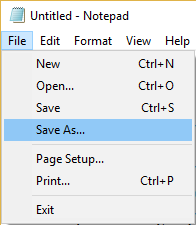
3. من القائمة المنسدلة "حفظ كنوع" ، حدد " كل الملفات " وانتقل إلى المكان الذي تريد حفظ الملف فيه.
4. قم بتسمية الملف باسم fix_update.bat (يعد امتداد .bat مهمًا جدًا) ثم انقر فوق حفظ.
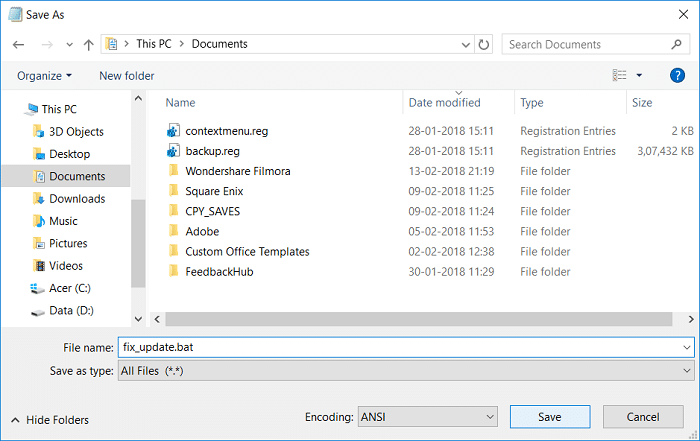
5. انقر بزر الماوس الأيمن فوق ملف fix_update.bat وحدد تشغيل كمسؤول.
6. سيؤدي هذا إلى استعادة ملفات DLL الخاصة بك وتسجيلها مع إصلاح خطأ Windows Update 0x80070643.
الطريقة 6: تعطيل برنامج مكافحة الفيروسات وجدار الحماية مؤقتًا
في بعض الأحيان ، قد يتسبب برنامج مكافحة الفيروسات في حدوث خطأ ، وللتحقق من أن هذا ليس هو الحال هنا ، وتحتاج إلى تعطيل برنامج مكافحة الفيروسات الخاص بك لفترة محدودة حتى تتمكن من التحقق مما إذا كان الخطأ لا يزال يظهر عند إيقاف تشغيل برنامج مكافحة الفيروسات.
1. انقر بزر الماوس الأيمن على رمز برنامج مكافحة الفيروسات من علبة النظام وحدد تعطيل.
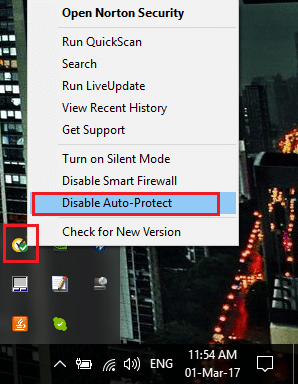
2. بعد ذلك ، حدد الإطار الزمني الذي سيظل برنامج مكافحة الفيروسات فيه معطلاً.
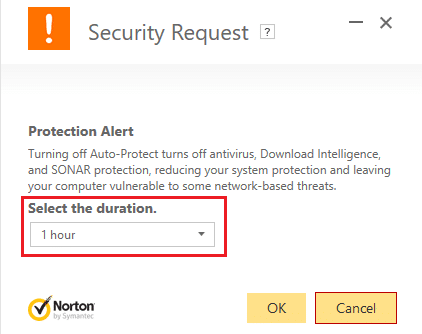
ملاحظة: اختر أقل قدر ممكن من الوقت ، على سبيل المثال ، 15 دقيقة أو 30 دقيقة.
3. بمجرد الانتهاء من ذلك ، حاول الاتصال مرة أخرى لفتح Google Chrome وتحقق مما إذا تم حل الخطأ أم لا.
4. ابحث عن لوحة التحكم من شريط البحث في قائمة ابدأ وانقر عليها لفتح لوحة التحكم.
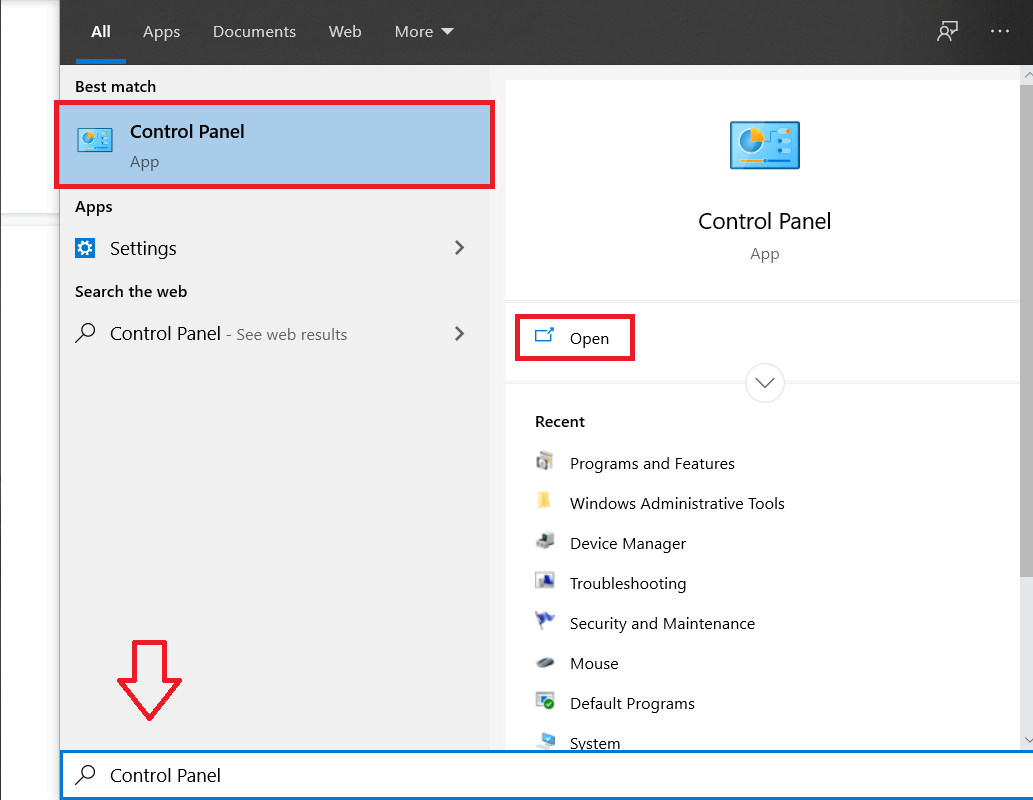
5. بعد ذلك ، انقر فوق System and Security (النظام والأمان) ثم انقر فوق Windows Firewall (جدار حماية Windows).
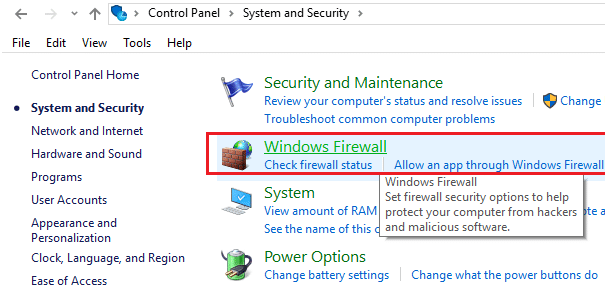
6. الآن من الجزء الأيسر من النافذة ، انقر فوق تشغيل جدار حماية Windows أو إيقاف تشغيله.
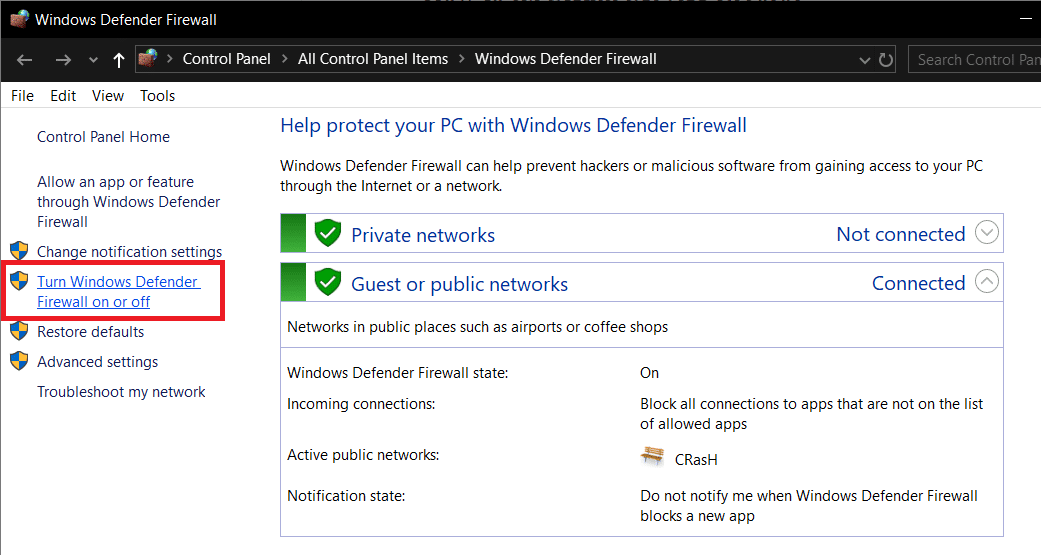
7. حدد إيقاف تشغيل جدار حماية Windows وأعد تشغيل الكمبيوتر.
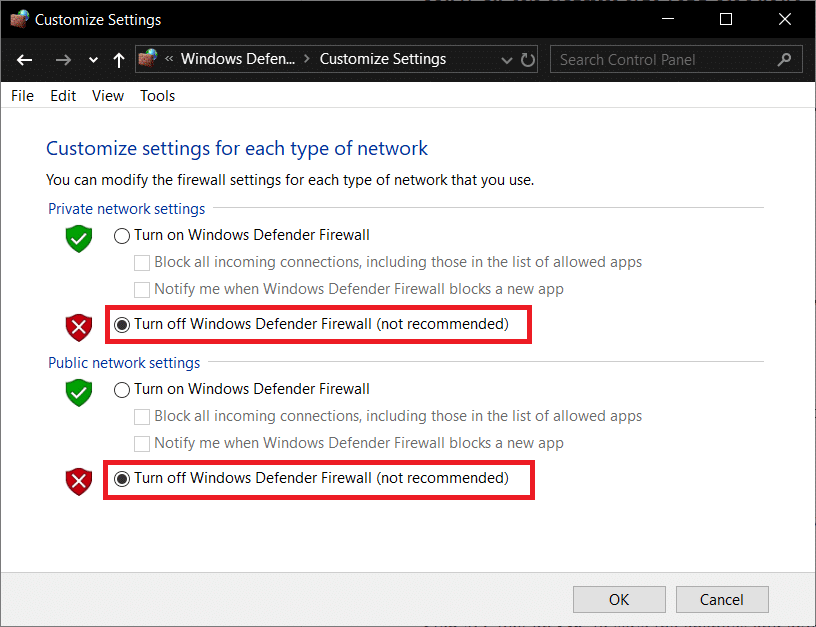
حاول مرة أخرى فتح Google Chrome وزيارة صفحة الويب ، التي كانت تظهر الخطأ في وقت سابق. إذا لم تنجح الطريقة المذكورة أعلاه ، فالرجاء اتباع نفس الخطوات لتشغيل جدار الحماية مرة أخرى.
الطريقة السابعة: تثبيت التحديثات يدويًا
1. انقر بزر الماوس الأيمن فوق هذا الكمبيوتر وحدد خصائص.
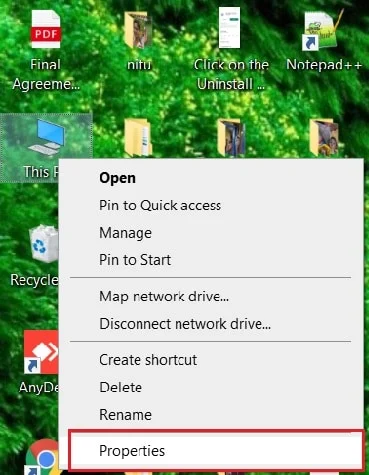
2. الآن في خصائص النظام ، تحقق من نوع النظام ومعرفة ما إذا كان لديك نظام تشغيل 32 بت أو 64 بت.
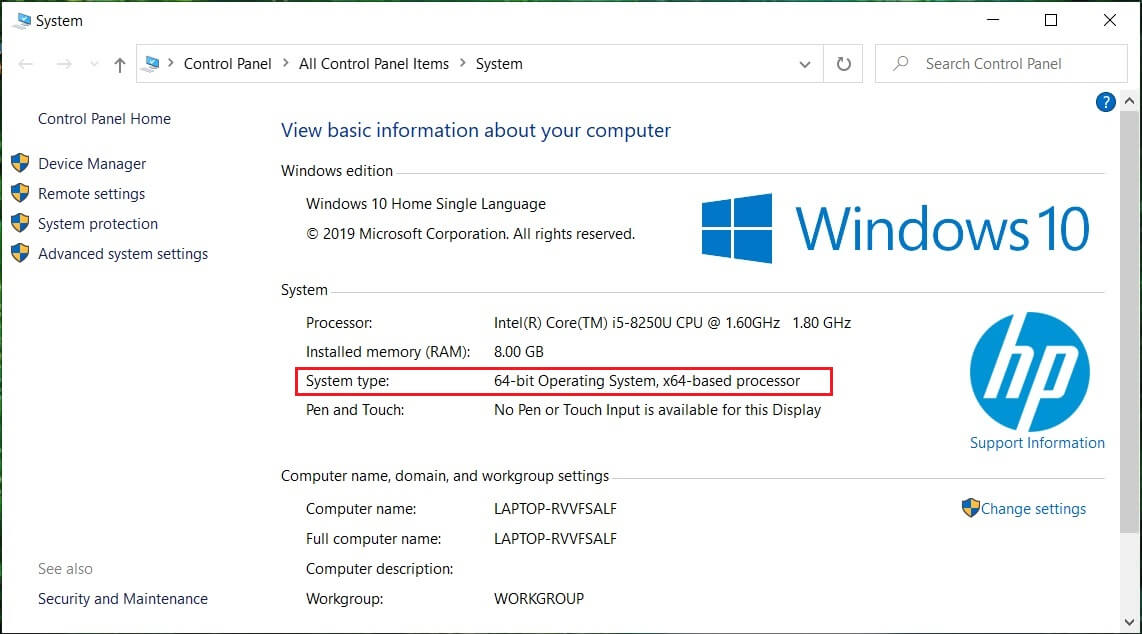
3. اضغط على مفتاح Windows + I لفتح الإعدادات ثم انقر فوق أيقونة التحديث والأمان .
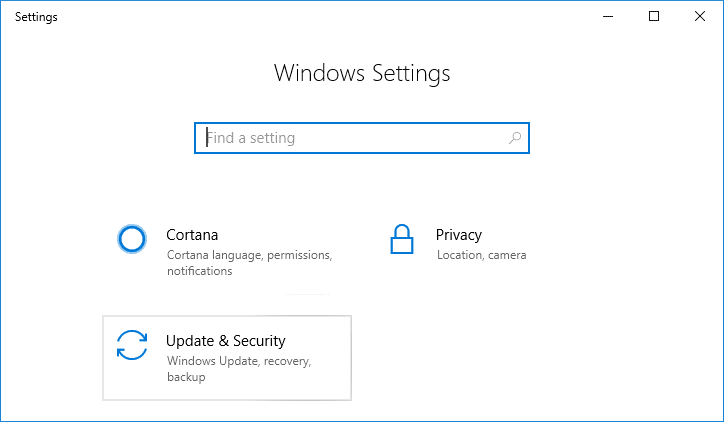
4. ضمن Windows Update ، لاحظ رقم " KB " للتحديث الذي فشل في التثبيت.
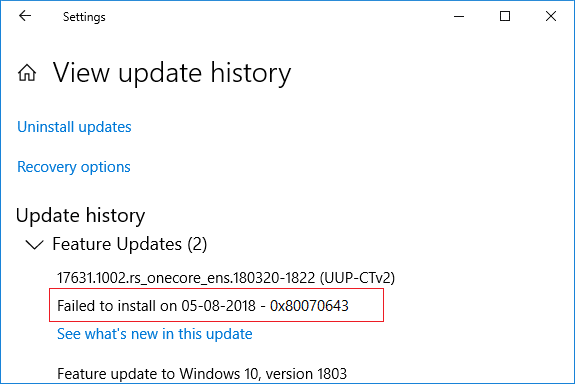
5. بعد ذلك ، افتح Internet Explorer أو Microsoft Edge ثم انتقل إلى موقع Microsoft Update Catalog على الويب.
6. ضمن مربع البحث ، اكتب رقم قاعدة المعارف الذي سجلته في الخطوة 4.
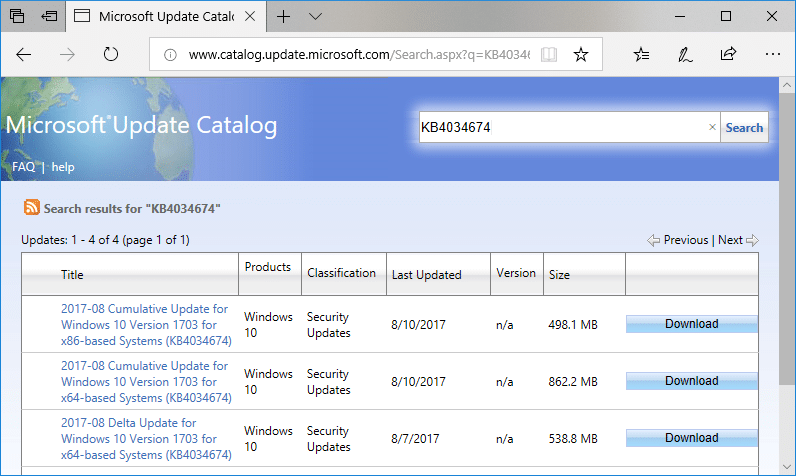
7. انقر الآن على الزر "تنزيل " بجوار آخر تحديث لنوع نظام التشغيل لديك ، أي 32 بت أو 64 بت.
8. بمجرد تنزيل الملف ، انقر نقرًا مزدوجًا فوقه واتبع التعليمات التي تظهر على الشاشة لإكمال التثبيت.
موصى به:
- إصلاح خطأ الشاشة الزرقاء Ntoskrnl.exe الموت الزرقاء
- قم بتقسيم شاشة الكمبيوتر المحمول إلى النصف في نظام التشغيل Windows 10
- إصلاح خطأ تحديث Windows 10 0x800705b4
- أفضل 5 أدوات لمراقبة النطاق الترددي وإدارته
هذا كل شيء ، لقد نجحت في إصلاح خطأ Windows Update 0x80070643 ولكن إذا كان لا يزال لديك أي استفسارات بخصوص هذا المنشور ، فلا تتردد في طرحها في قسم التعليقات.
